Jlink_RTT使用指南
-
前言:
本文讲解Jlink的RTT打印如何使用;- 使用配置工具添加RTT打印功能
1.1 在配置工具中下载打印SDK包;
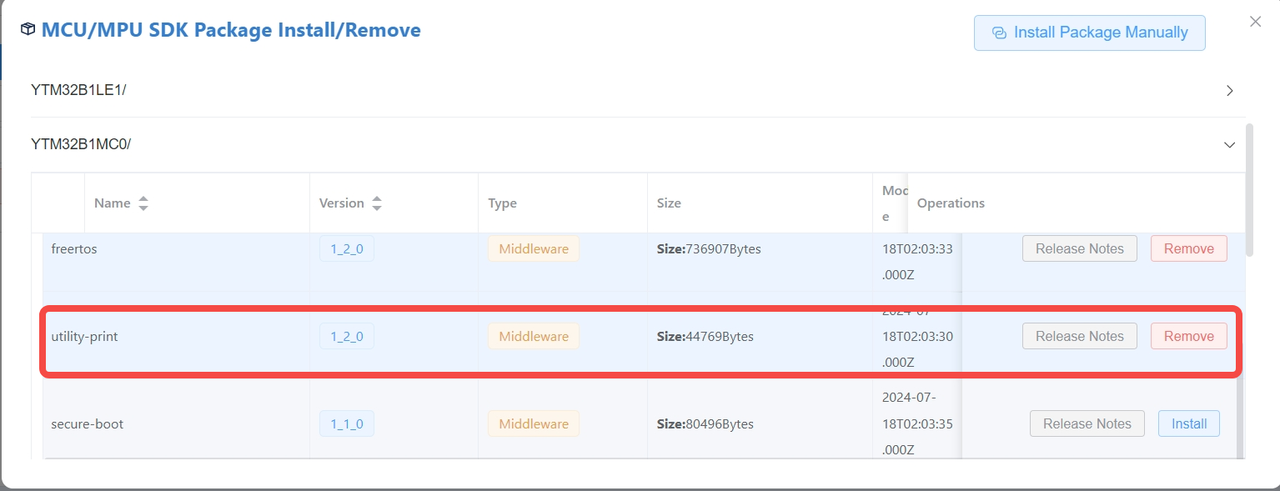
1.2 在模块配置中使能utility print模块,勾选RTT打印,不要勾选UART打印;

1.3 调用初始化及打印接口(注:调用的接口与使用串口打印调用的相同);
- 初始化接口:UTILITY_PRINT_Init();

- 打印接口:PRINTF("Hello ADC!\r\n");
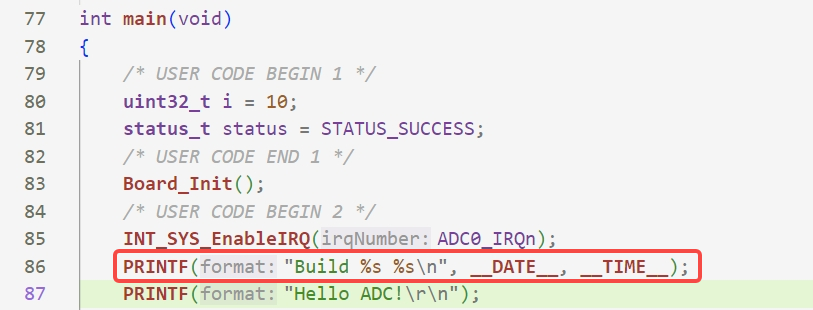
- 手动添加RTT功能(使用配置工具不需要再使用此方式)
2.1 RTT所需要的库文件在Jlink的安装目录下有
- Jlink的安装目录位置:...\SEGGER\JLink_V794a\Samples\RTT\SEGGER_RTT_V794a\RTT

2.2 在IAR工程中导入所需库文件 - 在drivers中添加RTT驱动文件;

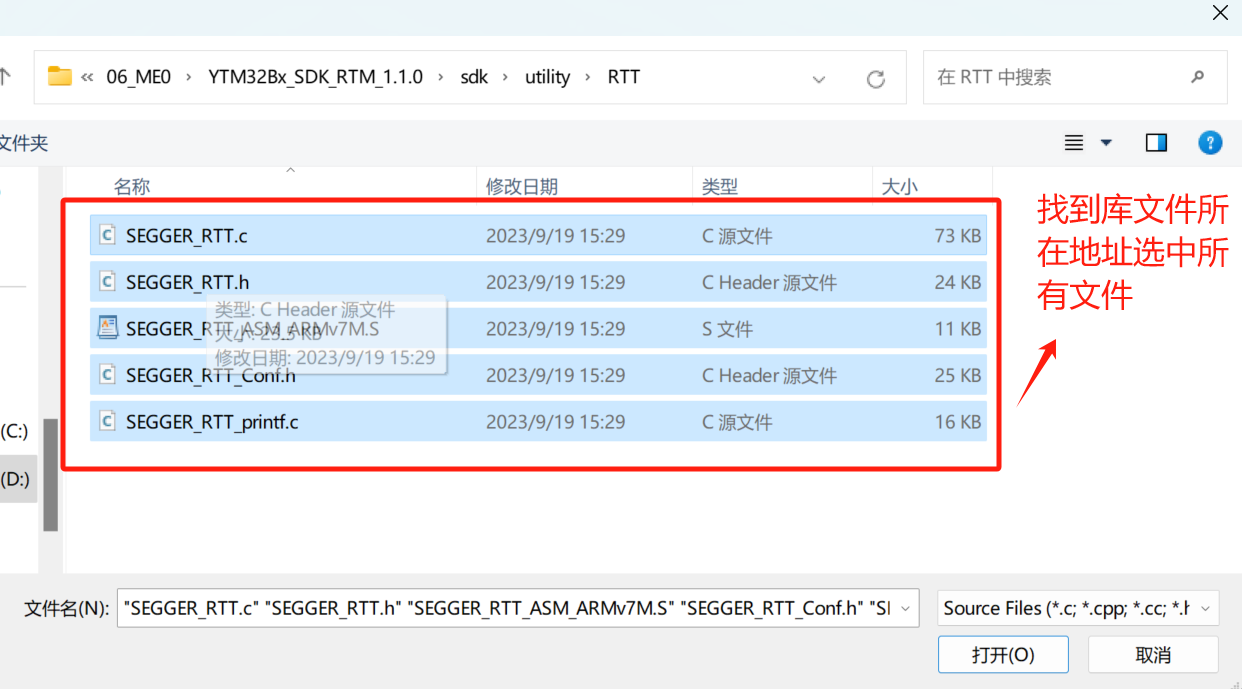

2.3 程序改动 - 添加"SEGGER_RTT.h"头文件

- 初始化RTT模块以及RTT打印:
RTT初始化函数: SEGGER_RTT_Init();
Terminal初始化函数:SEGGER_RTT_SetTerminal(0);
RTT打印函数:SEGGER_RTT_printf(0,"hello world!");
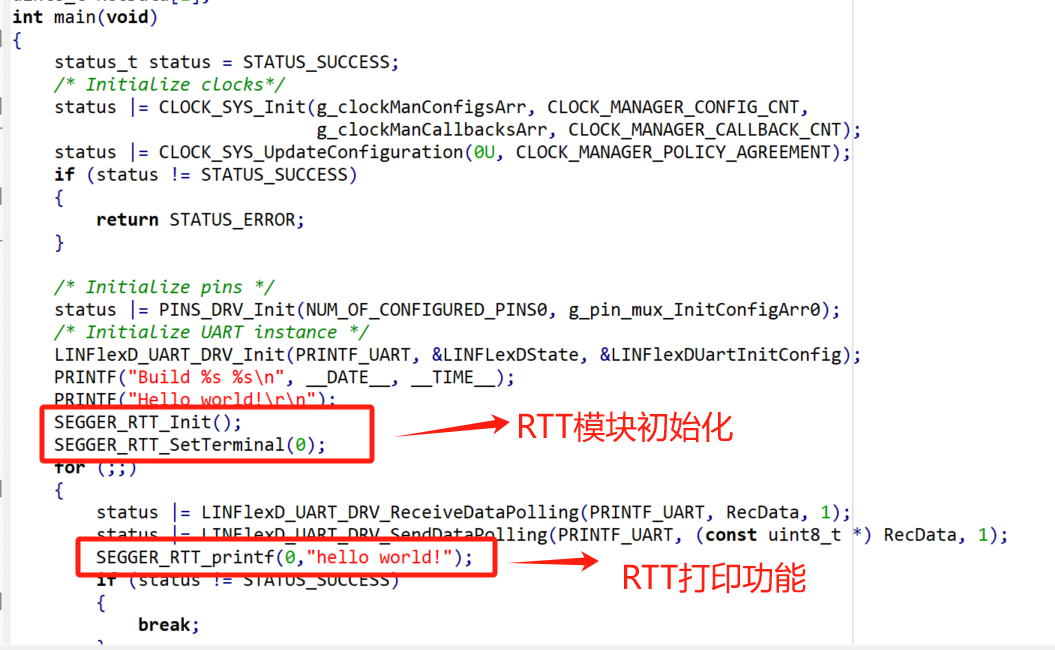
- 调用JLinkRTTViewer使用RTT功能
- 在jlink安装目录下找到JLinkRTTViewer.exe点击使用;

- 代码运行就可以看到RTT的打印信息了,注意Terminal的使用,配置工具默认使用0;


- 使用配置工具添加RTT打印功能
快速上手云途开发生态
发帖前请查看
帮助改进和优化YT CONFIG TOOL,有机会抽取YTM32B1ME0 EVB哦...
